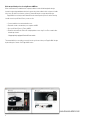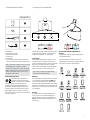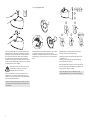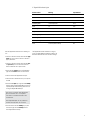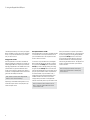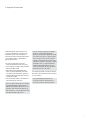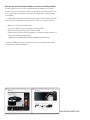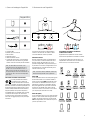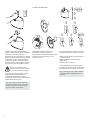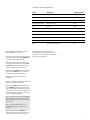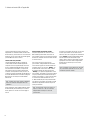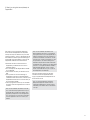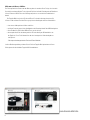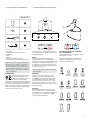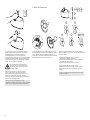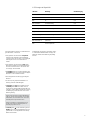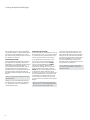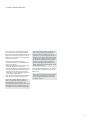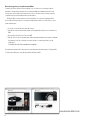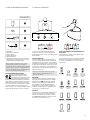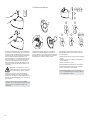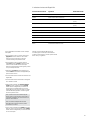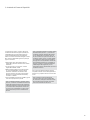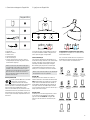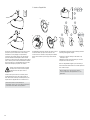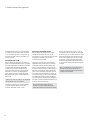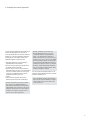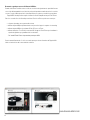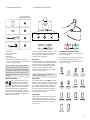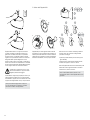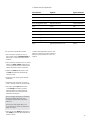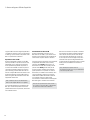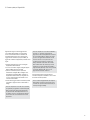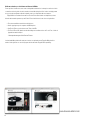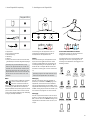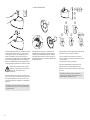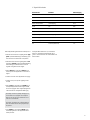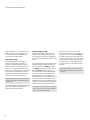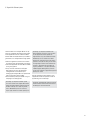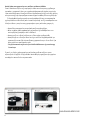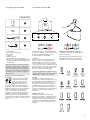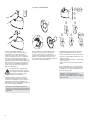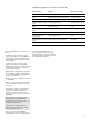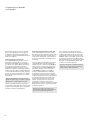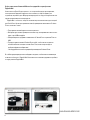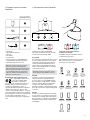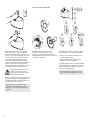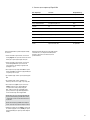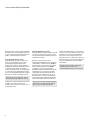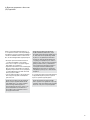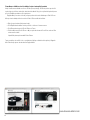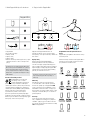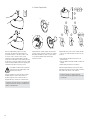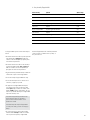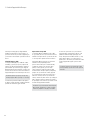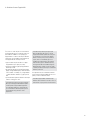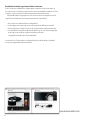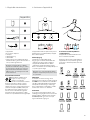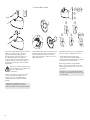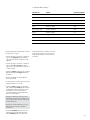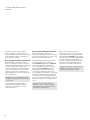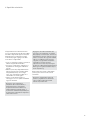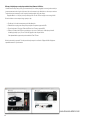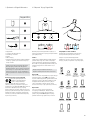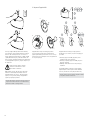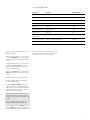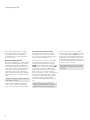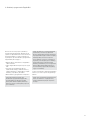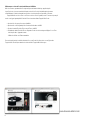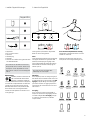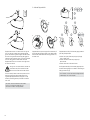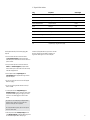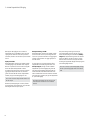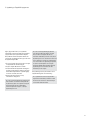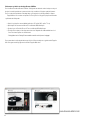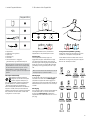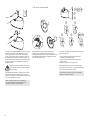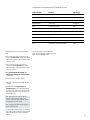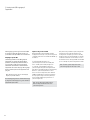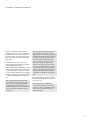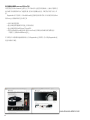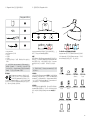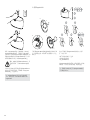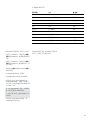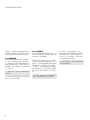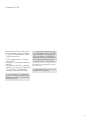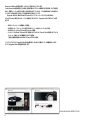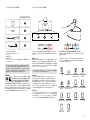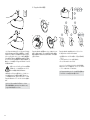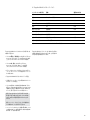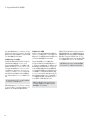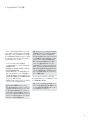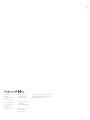Bowers & Wilkins Zeppelin Mini Le manuel du propriétaire
- Catégorie
- Haut-parleurs
- Taper
- Le manuel du propriétaire
La page est en cours de chargement...
La page est en cours de chargement...
La page est en cours de chargement...
La page est en cours de chargement...
La page est en cours de chargement...
La page est en cours de chargement...
La page est en cours de chargement...

8
www.bowers-wilkins.com
Bienvenue dans le monde de Bowers et Wilkins et merci d’avoir choisi le Zeppelin Mini
Lorsque John Bowers a créé sa société, il savait déjà qu’un design imaginatif, une conception
innovante et une technologie avancée seraient les clés du plaisir de l'écoute de la musique chez soi.
C’est cette philosophie qui, aujourd’hui, continue de nous inspirer pour la conception de chaque
nouvel appareil.
Le Zeppelin Mini n’est pas qu’une station d’accueil/enceintes pour un iPod et iPhone. En plus de
pouvoir écouter toute la musique stockée dans votre iPod ou iPhone, il vous permet également :
Brancher et écouter une source audio externe.•
Lire les fichiers audio stockés sur votre ordinateur via une prise USB.•
Synchroniser votre iPod ou iPhone à iTunes via une prise USB.•
Faire pivoter de 90° l’iPod ou l’iPhone pour regarder les couvertures des disques (mode Cover •
Flow) ou une vidéo dans le format Paysage*.
* Uniquement sur les modèles d’iPod ou iPhone compatibles avec cette fonction.
Ce manuel vous indique tout ce que vous avez besoin de savoir concernant votre Zeppelin Mini.
Il commence par le contenu de l’emballage.
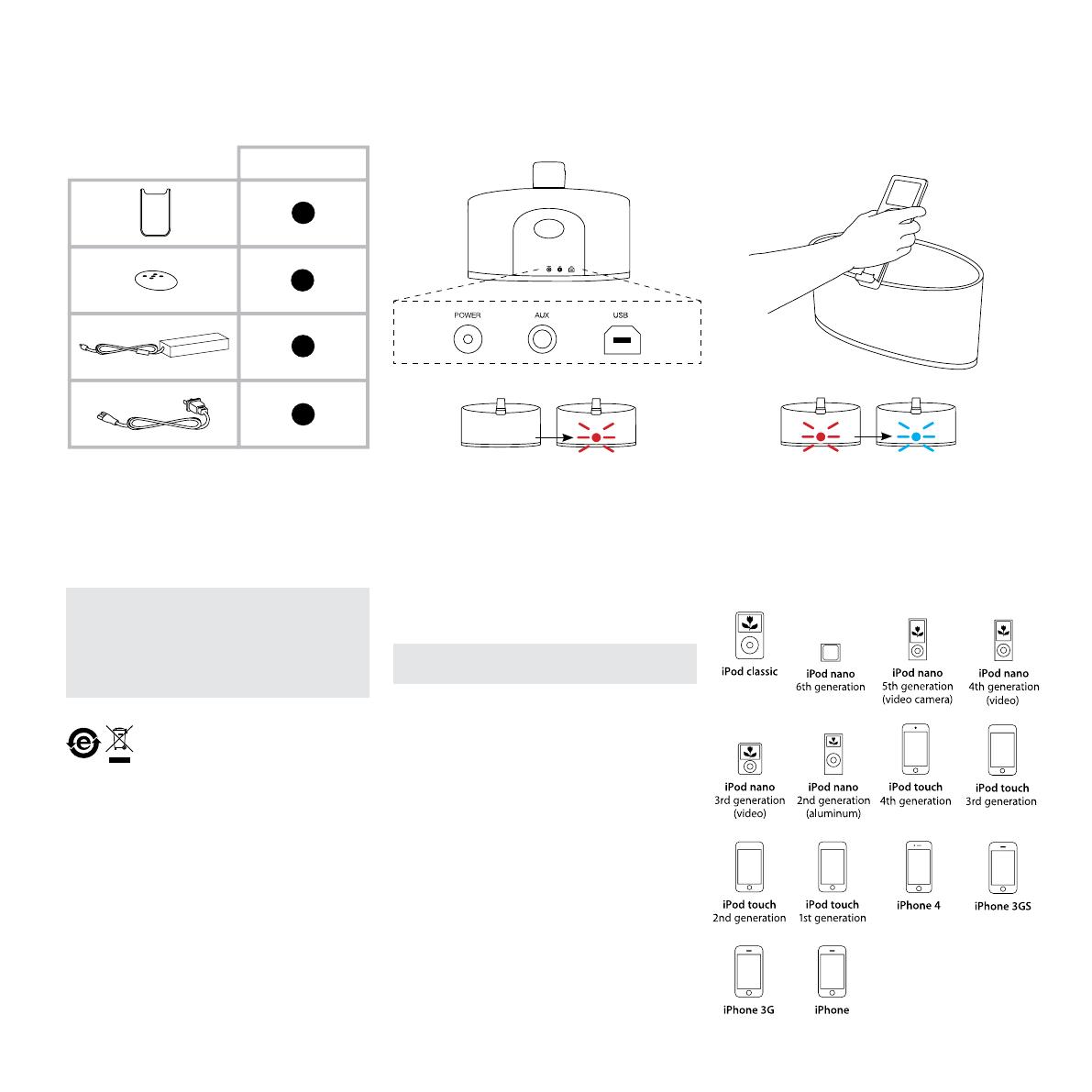
9
www.bowers-wilkins.com
2. Branchement de votre Zeppelin Mini1. Contenu de l’emballage du Zeppelin Mini
Les prises de branchements du Zeppelin Mini se
trouvent sur sa face arrière. Le schéma ci-dessus
montre les différentes connexions possibles.
Alimentation secteur
Branchez l’alimentation secteur du Zeppelin Mini sur
une prise murale, en utilisant le câble secteur fourni.
Branchez ensuite cette alimentation sur la prise
spéciale du Zeppelin Mini. Lorsqu’il est branché pour
la première fois sur le secteur, le Zeppelin Mini se met
automatiquement en mode de veille Standby, et son
indicateur s’allume en rouge.
Note : la section 4 décrit les différentes couleurs de
l’indicateur du Zeppelin Mini et leur signification.
Entrée USB
Si vous souhaitez écouter en ux direct (streaming) des
chiers audio stockés sur un ordinateur PC/Mac en
utilisant la prise d’entrée USB du Zeppelin Mini, reliez-
les en utilisant un câble USB branché sur une prise
USB libre de l’ordinateur. La prise USB du Zeppelin
Mini permet également de synchroniser les données
stockées sur votre PC/Mac avec celles contenues
dans l’iPod ou iPhone. Voir la section 5 de ce manuel
pour de plus amples informations à ce sujet.
Entrée Aux (iliaire)
Si vous souhaitez écouter une source audio analogique
externe, ou utiliser la sortie audio analogique de votre
PC/Mac, par exemple, reliez-les sur la prise d’entrée
aux in du Zeppelin Mini, via un câble terminé par une
prise mini-jack stéréo 3,5 mm.
Le Zeppelin Mini•
Berceaux pour iPod et iPhone•
Télécommande•
Alimentation secteur•
Câble d’alimentation secteur•
Un ensemble de documents : guide d’utilisation •
rapide Quick Start, information sur la garantie et
conseils concernant la sécurité pendant l’utilisation.
Note : un câble USB est nécessaire si vous
souhaitez brancher votre Zeppelin Mini sur un
PC/Mac. Pour un fonctionnement correct, ce
câble ne doit pas excéder une longueur de 3 m.
Le Zeppelin Minipeut être branché directement sur
le PC/Mac en USB, sans nécessité d’adaptateur
quelconque.
Information concernant l’environnement
Tous les produits Bowers & Wilkins
sont fabriqués avec le respect des
directives internationales concernant la
restriction sur l’utilisation de substances dangereuses
Restriction of Hazardous Substances (RoHS) dans les
équipements électriques et électroniques, et sur leur
mode de traitement Waste Electrical and Electronic
Equipment (WEEE). Ces symboles indiquent leur
compatibilité totale, et la possibilité de leur recyclage
ou traitement dans le respect de ces directives.
Consultez le service de récupération des déchets
dans votre zone géographique pour de plus amples
informations.
Compatibilité et installation des différents
modèles d’iPod et iPhone
Zeppelin Mini est compatible avec tous les modèles
d’iPod et iPhone représentés sur l’illustration ci-dessous.
La majorité des modèles d’iPod se branchent sur le
Zeppelin Mini en les enchant sur le connecteur de la
station d’accueil, comme illustré ci-dessous.
Zeppelin Mini
4
1
1
1

10
Cependant, Zeppelin Mini propose également un
système de rotation qui permet d’utiliser des modèles
d’iPod et iPhone en format Paysage, avec un
pivotement de 90° dans chaque direction. Cela permet
d’afcher correctement le mode Cover Flow (pochettes
des disques) ou les vidéos, lorsque disponible. Les
modèles d’iPod et iPhone correspondants doivent
alors être branchés sur le Zeppelin Mini en utilisant un
des berceaux fournis, an de permettre leur rotation.
Attention ! La non-utilisation d’un des
berceaux spéciaux fournis pour faire pivoter
un iPod ou iPhone peut les endommager.
Le berceau correct à utiliser en fonction de chaque
modèle d’iPod et iPhone est identié par les
inscriptions gravées directement sur le berceau
correspondant. La xation de ce berceau sur le bras du
Zeppelin Mini est illustrée ci-dessus.
Note : Pour connaître les dernières informations
concernant ces berceaux spéciaux pour tous les
modèles d’iPod et iPhone, visitez le site Internet
www.bowers-wilkins.com/zeppelinmini
Zeppelin Mini peut être piloté soit depuis ses
commandes en face avant, soit depuis sa
télécommande. Pour utiliser sa télécommande, l’isolant
de sa pile doit tout d’abord être retiré. Voir pour
l’illustration ci-dessus.
3. Utilisation de Zeppelin Mini
Pour allumer Zeppelin Mini en le sortant de son mode
de veille Standby, utilisez une des fonctions suivantes :
• Pressez la touche standby à droite de la façade, voir
l'illustration ci-dessus.
• Maintenez enfoncée la touche standby de la
télécommande.
• Branchez un iPod ou un iPhone.
Lorsque Zeppelin Mini est mis en marche depuis le
mode veille la dernière entrée utilisée sera sélectionnée
et l'indicateur lumineux passé au bleu, vert ou orange.
Note : le tableau de la section 4 décrit les différentes
couleurs de l’indicateur du Zeppelin Mini et leur
signification.
a
b c

11
Lorsque Zeppelin Mini est allumé en sortie de son
mode de veille Standby, vous pouvez :
• Si un iPod ou iPhone y est branché, utiliser la touche
de la télécommande ou de la façade play/pause
pour lire ou mettre en pause la musique.
• Si un iPod ou iPhone y est branché, utiliser les
touches de la télécommande ou de la façade next
ou previous pour choisir le morceau de musique
précédent ou suivant sur l’iPod ou l’iPhone.
• Utilisez les touches volume de la télécommande ou
les boutons de volume situés sur le coté droit de
Zeppelin Mini pour ajuster le niveau sonore.
• Écouter une source audio via l’entrée Aux du
Zeppelin Mini.
• Écouter une source audio stockée ou reçue en direct
depuis votre ordinateur et la prise USB.
• Utiliser la touche Input de la télécommande ou la
touche Standby (à droite) pour passer de l’entrée
USB du Zeppelin Mini à l’écoute de l’iPod ou iPhone
branché sur le dock. Voir la section suivante pour de
plus amples informations concernant l’utilisation de
l’entrée mini USB de Zeppelin Mini.
Note : le passage d’une entrée à l’autre du Zeppelin
Mini nécessite un court silence. Celui-ci est dû à la
nécessité de rétablir la communication avec la prise
USB ou l’iPod.
Note : les entrées de Zeppelin Mini ne sont
sélectionnables que lorsque des câbles y sont
connectés.
• Maintenez appuyée la touche standby de la
télécommande ou le bouton standy sur le coté droit
de Zeppelin Mini pour repasser en mode Veille.
L’indicateur lumineux du Zeppelin Mini peut
prendre différentes couleurs, suivant son mode de
fonctionnement en cours. Le tableau ci-dessus décrit
ces couleurs et leur signication.
4. Indicateur lumineux de Zeppelin Mini
Couleur Signication Entrée sélectionnée
Rouge Veille standby N/A
Jaune Mode Synchronisation en cours de l’iPod/iPhone N/A
Bleu Marche Dock
Bleu, clignotement rapide Réglage du volume Dock
Vert Marche USB
Vert, clignotement rapide Réglage du volume USB
Orange Marche Aux
Orange, clignotement rapide Réglage du volume Aux
Rouge, clignotement rapide Volume au minimum ou maximum N’importe laquelle
Rouge, clignotement continu Défaut système N/A
Blanc Mise à jour software en cours N/A

12
La prise d’entrée USB vous permet de relier votre
Zeppelin Mini à un ordinateur PC/Mac, an de lire des
chiers audio qui y sont stockés ou en cours de lecture
(streaming), ou pour synchroniser des données gérées
par le PC/Mac vers l’iPod ou l’iPhone.
Lecture audio via la prise USB
Lorsque Zeppelin Mini est relié à un PC/Mac via
un câble USB, l’ordinateur identie Zeppelin Mini
uniquement comme un appareil équipé d’une sortie
audio. En spéciant Zeppelin Mini dans le panneau
de contrôle audio de l'ordinateur, vous pourrez lire
des données audio soit stockées localement dans
l’ordinateur, soit récupérées en direct par celui-ci via
un réseau ou Internet. Zeppelin Mini doit être allumé, et
son entrée USB sélectionnée. L’indicateur de Zeppelin
Mini s’allume en vert lorsque son entrée USB est
sélectionnée.
Note : le tableau de la section 4 décrit les différentes
couleurs de l’indicateur du Zeppelin Mini et leur
signification.
Suivant l’application audio PC/Mac réellement utilisée,
la télécommande peut être utilisée pour contrôler la
lecture, passer d’un morceau à un autre et régler le
volume.
5. Utilisation de l’entrée USB du Zeppelin Mini
Synchronisation des données via USB
Lorsque le Zeppelin Mini est connecté à un PC /
Mac via USB il peut être utilisé comme dock de
synchronisation iTunes pour synchroniser les données
stockées sur l'ordinateur avec des données stockées
sur l'iPod ou iPhone.
Pour pouvoir fonctionner comme dock de
synchronisation, le Zeppelin Mini doit d'abord être
mis en veille en appuyant sur le bouton latéral droit
de veille de droite ou sur la touche « Standby » de
la télécommande. Une fois mis en veille, enfoncez
et maintenez pendant deux secondes la touche
« Standby » pour passer le Zeppelin Mini en mode
synchronisation (le passage en mode synchronisation
n'est pas possible à partir de la télécommande). En
mode de synchronisation, un iPod ou iPhone placés
sur le dock seront reliés directement au PC ou
au Mac via USB, an que iTunes puisse être utilisé
pour gérer la synchronisation des données. La diode
indicatrice du Zeppelin Mini s'allumera en jaune en
mode synchronisation.
Note : Si aucun iPhone ou l'iPod n’est placé sur
le dock ou si aucun PC / Mac n’est connecté,
le Zeppelin Mini n'entrera pas en mode de
synchronisation.
Lorsque la synchronisation est terminée, on peut sortir
du mode synchronisation soit en retirant l'iPod ou
l'iPhone du dock, soit en appuyant et en maintenant le
bouton "standby" à droite de Zeppelin Mini pendant
deux secondes. Prenez l'habitude de toujours
"éjecter" l'iPod ou l'iPhone d'iTunes avant de couper
physiquement la connexion USB. Le Zeppelin Mini
repassera seul en veille lorsqu'on sort du mode
synchronisation.
Note: L'annulation, par tout autre moyen, du mode
de synchronisation quand elle est en cours, peut
entraîner des pertes de données.

13
Des mises à jour du logiciel interne (software) de
fonctionnement de Zeppelin Mini sont disponibles
de temps en temps. Ce software mis à jour est alors
posté dans la section « support » Zeppelin Mini du site
Internet Bowers et Wilkins. Après avoir téléchargé sur
votre PC/Mac le nouveau software, la mise à jour de
Zeppelin Mini s’effectue de la manière suivante :
• Débranchez tout iPod ou iPhone branché sur
Zeppelin Mini, puis débranchez celui-ci de son
alimentation secteur.
• Si ce n’est déjà fait, reliez Zeppelin Mini au PC/Mac
via un câble USB.
• Lancez le chier de mise à jour software sur le PC/
Mac.
• Tout en pressant sur la touche d’allumage du
Zeppelin Mini, branchez son câble d’alimentation.
L’indicateur s’allume alors en blanc, conrmant que le
Zeppelin Mini est bien dans son mode de mise à jour
et qu’il est relié au PC/Mac.
• Lancez le programme de mise à jour sur le PC/Mac
et suivez les instructions apparaissant sur l’écran de
ce dernier.
Note : Sur les ordinateurs fonctionnant sous Mac
OS X, le lancement du programme de mise à jour
de Zeppelin Mini se traduit par l'installation d’une
application spécifique dans le dossier Applications
OS X. Un double clic sur l’icône de ce logiciel dans
le dossier Applications lance alors la mise à jour
effective.
6. Mise à jour du logiciel interne (software) de
Zeppelin Mini
Note : Sur les ordinateurs fonctionnant sous
Mircosoft Windoxs (XP, Vista ou 7), le lancement
du programme de mise à jour de Zeppelin Mini se
traduit par l’apparition d’une icône spécifique sur
le bureau de l’ordinateur. Un double clic sur cette
icône lance alors la mise à jour effective. S’il s’agit
de la première fois, une boîte de dialogue vous
demandera l’emplacement du driver USB installé
simultanément avec l’application (son emplacement
par faut est : C:\Program Files\Bowers & Wilkins\
Zeppelin MiniProgrammer). Une fois ce driver
localisé, la procédure de mise à jour se poursuit
automatiquement et normalement.
Une fois la procédure de mise à jour terminée,
l’indicateur lumineux de Zeppelin Mini devient
rouge, et l’appareil revient automatiquement à son
fonctionnement normal.
Note : Les nouveaux firmwares de Zeppelin
Mini peuvent intégrer de nouvelles fonctions.
Téléchargez régulièrement les derniers manuels
d’utilisation pour connaître toutes les informations
à ce sujet.
La page est en cours de chargement...
La page est en cours de chargement...
La page est en cours de chargement...
La page est en cours de chargement...
La page est en cours de chargement...
La page est en cours de chargement...
La page est en cours de chargement...
La page est en cours de chargement...
La page est en cours de chargement...
La page est en cours de chargement...
La page est en cours de chargement...
La page est en cours de chargement...
La page est en cours de chargement...
La page est en cours de chargement...
La page est en cours de chargement...
La page est en cours de chargement...
La page est en cours de chargement...
La page est en cours de chargement...
La page est en cours de chargement...
La page est en cours de chargement...
La page est en cours de chargement...
La page est en cours de chargement...
La page est en cours de chargement...
La page est en cours de chargement...
La page est en cours de chargement...
La page est en cours de chargement...
La page est en cours de chargement...
La page est en cours de chargement...
La page est en cours de chargement...
La page est en cours de chargement...
La page est en cours de chargement...
La page est en cours de chargement...
La page est en cours de chargement...
La page est en cours de chargement...
La page est en cours de chargement...
La page est en cours de chargement...
La page est en cours de chargement...
La page est en cours de chargement...
La page est en cours de chargement...
La page est en cours de chargement...
La page est en cours de chargement...
La page est en cours de chargement...
La page est en cours de chargement...
La page est en cours de chargement...
La page est en cours de chargement...
La page est en cours de chargement...
La page est en cours de chargement...
La page est en cours de chargement...
La page est en cours de chargement...
La page est en cours de chargement...
La page est en cours de chargement...
La page est en cours de chargement...
La page est en cours de chargement...
La page est en cours de chargement...
La page est en cours de chargement...
La page est en cours de chargement...
La page est en cours de chargement...
La page est en cours de chargement...
La page est en cours de chargement...
La page est en cours de chargement...
La page est en cours de chargement...
La page est en cours de chargement...
La page est en cours de chargement...
La page est en cours de chargement...
La page est en cours de chargement...
La page est en cours de chargement...
La page est en cours de chargement...
La page est en cours de chargement...
La page est en cours de chargement...
La page est en cours de chargement...
La page est en cours de chargement...
La page est en cours de chargement...
La page est en cours de chargement...
La page est en cours de chargement...
La page est en cours de chargement...
La page est en cours de chargement...
La page est en cours de chargement...
La page est en cours de chargement...
La page est en cours de chargement...
La page est en cours de chargement...
La page est en cours de chargement...
La page est en cours de chargement...
La page est en cours de chargement...
La page est en cours de chargement...
La page est en cours de chargement...
-
 1
1
-
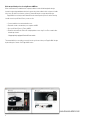 2
2
-
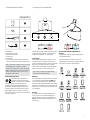 3
3
-
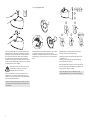 4
4
-
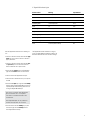 5
5
-
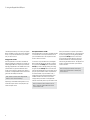 6
6
-
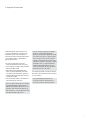 7
7
-
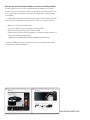 8
8
-
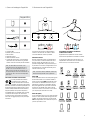 9
9
-
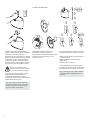 10
10
-
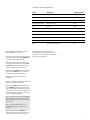 11
11
-
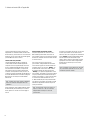 12
12
-
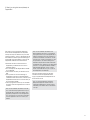 13
13
-
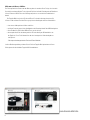 14
14
-
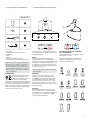 15
15
-
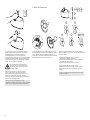 16
16
-
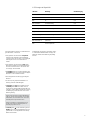 17
17
-
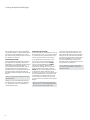 18
18
-
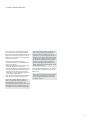 19
19
-
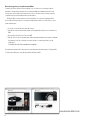 20
20
-
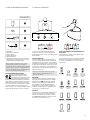 21
21
-
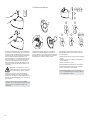 22
22
-
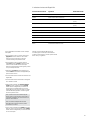 23
23
-
 24
24
-
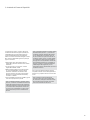 25
25
-
 26
26
-
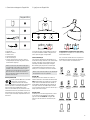 27
27
-
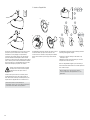 28
28
-
 29
29
-
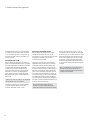 30
30
-
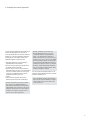 31
31
-
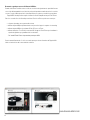 32
32
-
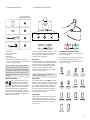 33
33
-
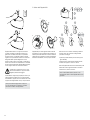 34
34
-
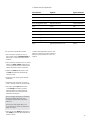 35
35
-
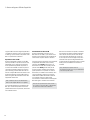 36
36
-
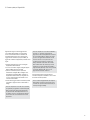 37
37
-
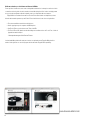 38
38
-
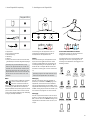 39
39
-
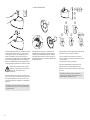 40
40
-
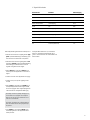 41
41
-
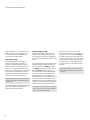 42
42
-
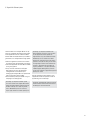 43
43
-
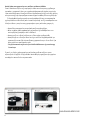 44
44
-
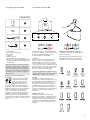 45
45
-
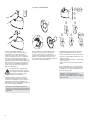 46
46
-
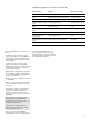 47
47
-
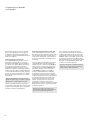 48
48
-
 49
49
-
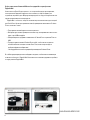 50
50
-
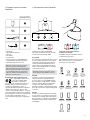 51
51
-
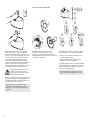 52
52
-
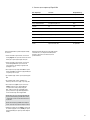 53
53
-
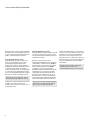 54
54
-
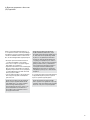 55
55
-
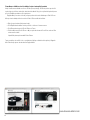 56
56
-
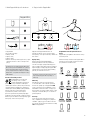 57
57
-
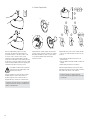 58
58
-
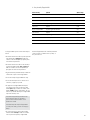 59
59
-
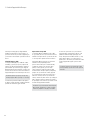 60
60
-
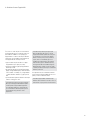 61
61
-
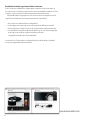 62
62
-
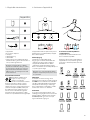 63
63
-
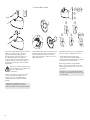 64
64
-
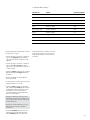 65
65
-
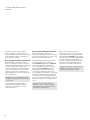 66
66
-
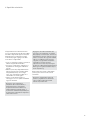 67
67
-
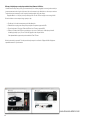 68
68
-
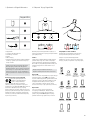 69
69
-
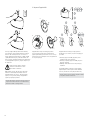 70
70
-
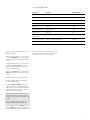 71
71
-
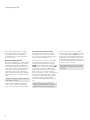 72
72
-
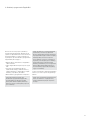 73
73
-
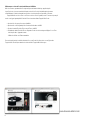 74
74
-
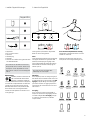 75
75
-
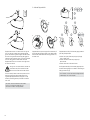 76
76
-
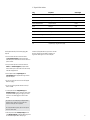 77
77
-
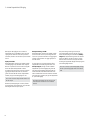 78
78
-
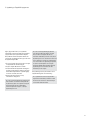 79
79
-
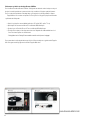 80
80
-
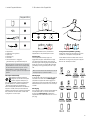 81
81
-
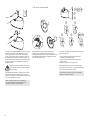 82
82
-
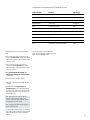 83
83
-
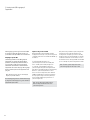 84
84
-
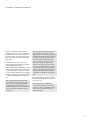 85
85
-
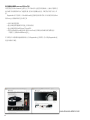 86
86
-
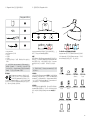 87
87
-
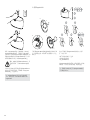 88
88
-
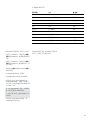 89
89
-
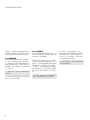 90
90
-
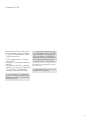 91
91
-
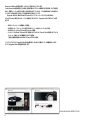 92
92
-
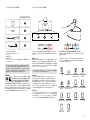 93
93
-
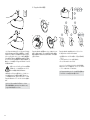 94
94
-
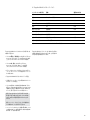 95
95
-
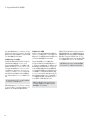 96
96
-
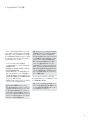 97
97
-
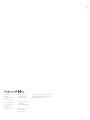 98
98
Bowers & Wilkins Zeppelin Mini Le manuel du propriétaire
- Catégorie
- Haut-parleurs
- Taper
- Le manuel du propriétaire
dans d''autres langues
- italiano: Bowers & Wilkins Zeppelin Mini Manuale del proprietario
- English: Bowers & Wilkins Zeppelin Mini Owner's manual
- español: Bowers & Wilkins Zeppelin Mini El manual del propietario
- Deutsch: Bowers & Wilkins Zeppelin Mini Bedienungsanleitung
- русский: Bowers & Wilkins Zeppelin Mini Инструкция по применению
- Nederlands: Bowers & Wilkins Zeppelin Mini de handleiding
- português: Bowers & Wilkins Zeppelin Mini Manual do proprietário
- polski: Bowers & Wilkins Zeppelin Mini Instrukcja obsługi
- čeština: Bowers & Wilkins Zeppelin Mini Návod k obsluze
- svenska: Bowers & Wilkins Zeppelin Mini Bruksanvisning
- 日本語: Bowers & Wilkins Zeppelin Mini 取扱説明書
Documents connexes
-
BW Zeppelin Air Le manuel du propriétaire
-
Bowers & Wilkins Zeppelin Air Le manuel du propriétaire
-
Bowers & Wilkins ZEPPELIN Le manuel du propriétaire
-
Bowers & Wilkins Zeppelin Air Le manuel du propriétaire
-
Bowers & Wilkins Zeppelin Air Guide de démarrage rapide
-
Bowers & Wilkins T7 Le manuel du propriétaire